
O nome de usuário é o nome que geralmente o identifica como um usuário de uma rede social. No caso do Skype, ao criar uma conta, o aplicativo de mensagens por videochamada gera automaticamente um nome, que pode ser pesquisado pela opção de alterar nome de usuário no Skype.
Não tem problema se você quiser sair do automático. Mas se é verdade que para as pessoas com quem você deseja iniciar uma conversa neste aplicativo, será mais fácil para elas encontrá-lo com um nome de usuário personalizado que realmente o identifique. Por isso, daremos a você um tutorial curto, mas detalhado, sobre como alterar seu nome de usuário do Skype.
O formato do usuário do Skype é bastante particular, uma vez que é único ao contrário de outras redes sociais que tendem a ser semelhantes entre si. Isso não quer dizer que seja difícil de identificar ou mudar.
Da mesma forma, você pode reconhecer qual é o seu usuário gerado automaticamente porque é composto de um grande conjunto de números e letras. Esse nome pode ser difícil de lembrar, por isso é melhor alterá-lo e personalizá-lo.
Como mudar o nome de usuário do Skype
Agora, daremos a você o passo a passo das diferentes maneiras de como alterar seu nome de usuário no Skype, dependendo do dispositivo por meio do qual você entra. Todo o processo acaba sendo muito simples e rápido.
Renomear do PC
O principal seria entrar no Skype, a partir do navegador de sua escolha ou do programa, se o tiver instalado. Seguido pelas seguintes etapas:
- Clique no círculo onde a imagem ou as iniciais do perfil devem aparecer. Esta área pode ser encontrada no canto superior esquerdo.
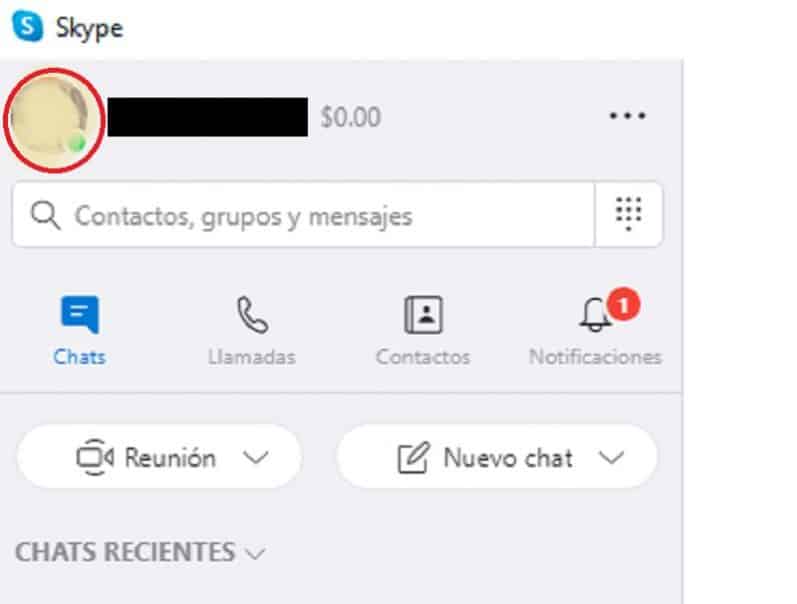
2. Selecione a opção "Perfil do Skype".
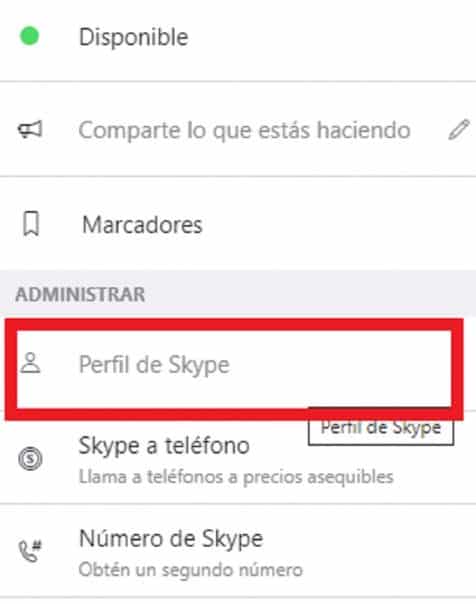
3. No novo menu que se abre após clicar na opção anterior, você verá uma janela onde aparecem o espaço para a imagem do perfil, o nome, o "usuário Skype" e o aniversário.
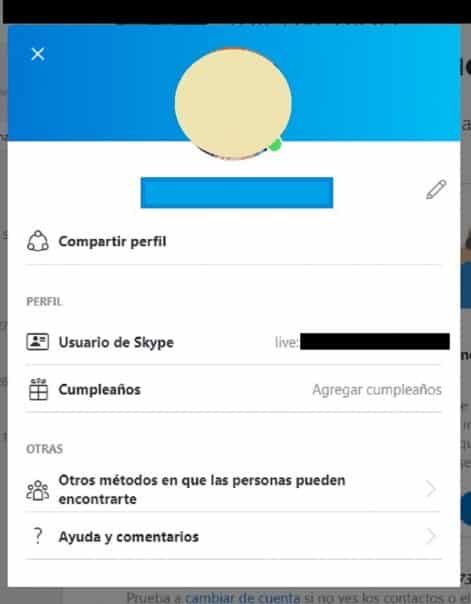
4. Basta clicar no símbolo do lápis que se encontra na parte superior direita, logo abaixo à direita da imagem do perfil.
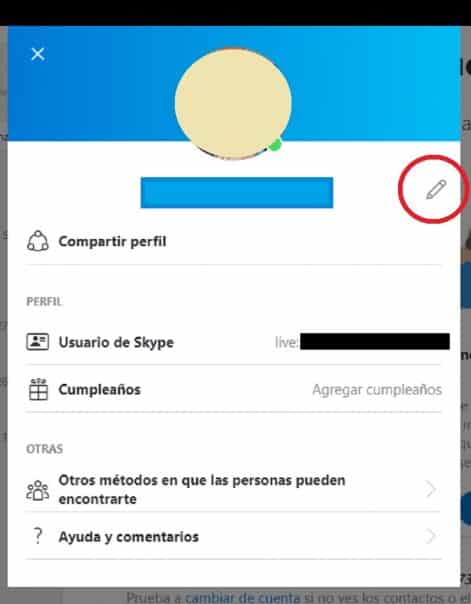
5. Selecione o botão de validação para salvar o processo. Ele está na mesma posição que o símbolo da etapa anterior.
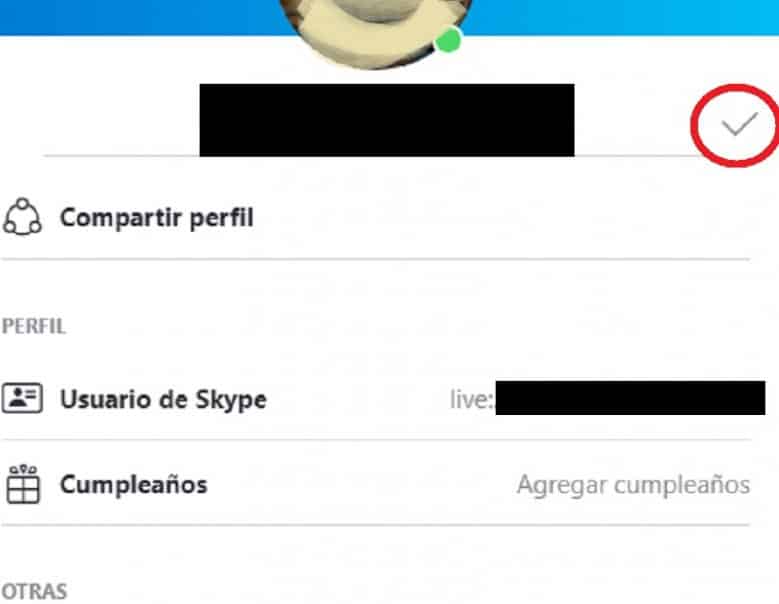
Como você pode ver no programa de computador ou no navegador, é muito simples, bastam alguns passos e pronto.
Alterar o nome de um telefone celular
Por outro lado, se você não tem o Skype no computador ou simplesmente prefere usar mensagens de videochamada do seu dispositivo móvel, as etapas são semelhantes. Não importa se o telefone possui sistema Android ou sistema iOS, o aplicativo é o mesmo.
- Abra o aplicativo e clique na imagem do perfil ou avatar. Ele está localizado no centro da parte superior.
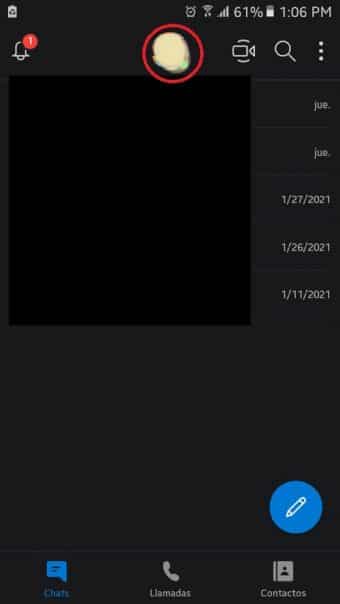
2. Selecione a opção "Perfil Skype". Você pode encontrá-lo logo abaixo da palavra "Gerenciar".
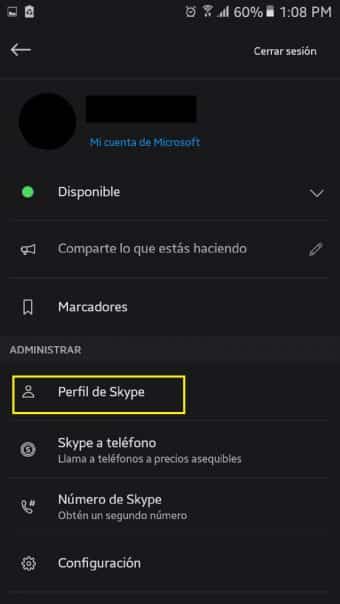
3. você deve clique no símbolo do lápis que está na parte superior direita, logo abaixo do lado direito da foto do perfil.
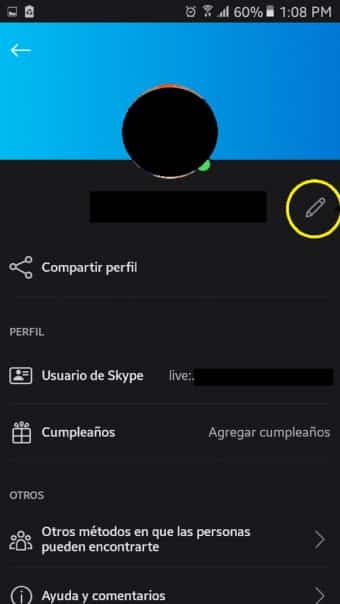
4. Siga a etapa final de validação do processo e pronto.
Na verdade, a opção de alterar o nome de usuário do Skype é muito simples, por isso não demorará 2 minutos para concluir todo o processo. Além disso, se você quiser, pode alterar sua imagem e outros dados pessoais no mesmo processo.
- Não esqueça de olhar!: Como saber se você foi bloqueado no Skype